Windows 10, 11 için HP OfficeJet Pro 8620 Sürücüleri İndirme
Yayınlanan: 2023-06-08Gönderi, Windows 10, 11 için HP OfficeJet pro 8620 sürücülerini indirmek ve yüklemek için farklı yöntemler içerir. Daha fazlasını öğrenmek için okumaya devam edin!
HP OfficeJet Pro 8620, hepsi bir arada bir yazıcıdır ve hem ev hem de ofis amaçları için uygundur. Profesyonel ve çok işlevli bir yazıcıdır, ancak buna rağmen birçok kullanıcı yazıcı ve ilgili işlevleriyle ilgili sorunlar bildirmiştir. HP OfficeJet Pro yazıcınızla, yazıcınızın düzgün çalışmaması veya çevrimdışı olması gibi sorunlar yaşıyorsanız, sorunu çözmek için HP yazıcı sürücülerinizi yükseltmeyi kesinlikle düşünmelisiniz. Sürücüleri zaman zaman güncellemek, yaygın yazdırma hatalarından kaçınmanıza yardımcı olur. Bu sürücü indirme kılavuzunu, sisteminiz için en son ve en uygun HP OfficeJet Pro 8620 sürücü güncellemelerini bulmanıza yardımcı olmak için hazırladık.
Windows 10/11'de HP OfficeJet Pro 8620 Sürücüsünü İndirme, Yükleme ve Güncelleme Yöntemleri
Windows 11, 10 PC'de HP OfficeJet Pro8620 sürücü indirme işlemini gerçekleştirmenin en kolay ve külfetli olmayan yöntemleri aşağıda listelenmiştir. Bunları aşağıda kontrol edin!
Yöntem 1: HP OfficeJet Pro 8620 Sürücüsünü Resmi Web Sitesinden Manuel Olarak İndirin
HP, ürünleri için düzenli yazılım ve sürücü güncellemeleri sağlar. Böylece, HP OfficeJet Pro 8620 yazıcı için en son sürücü güncellemelerini HP'nin resmi web sitesinden manuel olarak indirebilir ve yükleyebilirsiniz. Başlamadan önce, yazıcınızın model numarasını ve bilgisayarınızdaki Windows işletim sistemini bildiğinizden emin olun. Windows 11/10 için HP OfficeJet Pro 8620 sürücülerini bu şekilde indirmek için aşağıdaki adımları izleyin:
Adım 1: HP Destek Merkezi'negidin veYazıcı'yıseçin.
Adım 2: Arama kutusuna yazıcınızın modelini yazın (bu örnekte, bu bir HP OfficeJet Pro 8620'dir) ve ardından Gönderdüğmesine tıklayın.
3. Adım: Seçilen işletim sisteminin doğruluğunu kontrol edin.Ve ardından İndir seçeneğine tıklayın.
Adım 4: Bundan sonra, indirilen sürücü dosyasına çift tıklayın ve kurulum işlemini tamamlamak için ekrandaki talimatlara gidin.
Her şey bittiğinde, yeni sürücüleri uygulamak için sisteminizi yeniden başlatın.
Ayrıca Okuyun: HP OfficeJet Pro 9015 Yazıcı Sürücüsünü İndirin ve Kurun
Yöntem 2: Aygıt Yöneticisi'nde HP OfficeJet Pro 8620 Sürücüsünü Güncelleyin
Ek olarak, HP OfficeJet 8620 yazıcıların sürücüsü, Aygıt Yöneticisi kullanılarak güncellenebilir. Aygıt Yöneticisi'ni kullanarak bilgisayarınızdaki aygıt donanım ayarlarını ve sürücü yazılımını izleme ve kontrol etme olanağına sahipsiniz. HP OfficeJet Pro 8620 sürücülerini indirmek için aşağıdaki prosedürü izleyin:
Adım 1: Çalıştır kutusunu açmak için klavyenizde Windows logo tuşu + R tuşlarına aynı anda basın.Bu, menüyü getirecektir.
Adım 2: Daha sonra Run terminaline devmgmt.mscyazın ve ardından OK butonuna tıklayın. 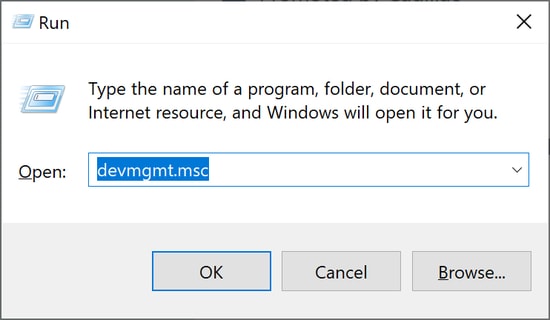
Adım 3: Aygıt Yöneticisi'nde, bu seçeneklerden birine çift tıklayarak Yazıcılar veya Yazdırma kuyruklarını genişletin.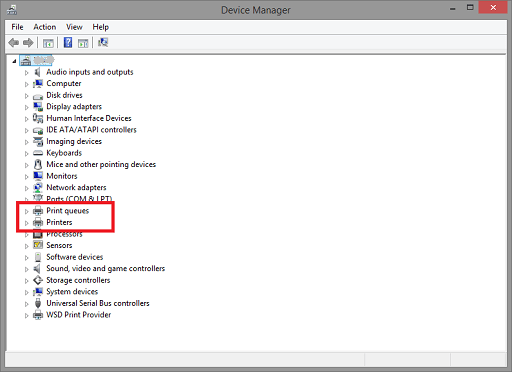
Adım 4: Yazıcınızın sürücüsünü güncellemek için üzerine sağ tıklayın ve Sürücü Yazılımını Güncelleseçeneğini seçin. 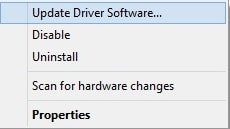
Adım 5: Güncel Sürücü Yazılımını Otomatik Olarak Ara öğesiniseçin. 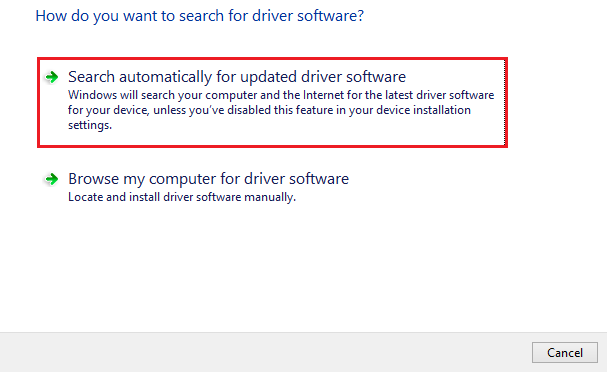

Ardından işlemi tamamlamak için ekranda beliren yönergeleri takip edin. Sürücü güncelleme işlemini tamamladıktan sonra bilgisayarınızı yeniden başlatın.
Ayrıca Okuyun: Windows için HP OfficeJet Pro 8610 Sürücü İndirme ve Güncelleme
Yöntem 3: HP OfficeJet Pro 8620 Sürücüsünü Bit Driver Updater Kullanarak Otomatik Olarak Güncelleyin (Önerilen)
Manuel olarak yapmak için zamanınız veya sabrınız yoksa, Bit Driver Updater'ı kullanarak otomatik olarak yapabilirsiniz. Bit Driver Updater, bilgisayarınızın yapılandırmasını otomatik olarak belirleyecek ve bunun için uygun sürücüleri arayacaktır. Bilgisayarınızın kullandığı işletim sisteminden emin olmanıza, yanlış sürücüyü indirip kurma riskine girmenize ve kurulum sırasında hata yapmaktan korkmanıza gerek yok. .
İster Bit Driver Updater'ın ücretsiz sürümünü, ister ücretli Pro sürümünü kullanın, sürücülerinizi otomatik olarak güncelleme olanağına sahipsiniz. Ancak Pro sürümüne sahipseniz, yalnızca iki tıklama alır (ayrıca tam destek ve 60 gün içinde paranızı geri alabileceğiniz garantisi de alırsınız).
Bit Driver Updater'ın Gözden Geçirilmesi
Adım 1: Bit Driver Updater'ı İndirin ve Çalıştırın.
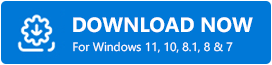
Adım 2: Bit Driver Updater'ı başlatın ve ardından sol bölmeden Taraseçeneğini seçin. Bundan sonra, Bit Driver Updater sorunlu sürücüleri aramak için bilgisayarınızda bir tarama yapacaktır. 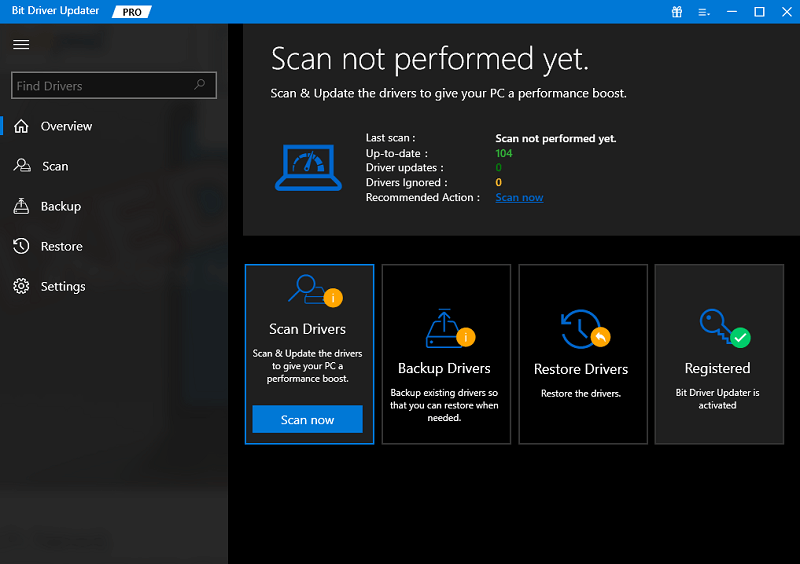
Adım 3: Yazıcı sürücüsünün en yeni, en güncel sürümünü otomatik olarak indirmek için, vurgulanmış olan yazıcı sürücüsünün yanında bulunan Şimdi Güncelleştir düğmesine tıklayın.Bunu yazılımın ÜCRETSİZ sürümü ile yapabilirsiniz.
Sisteminizde eksik olan veya artık desteklenmeyen tüm sürücülerin en son sürümlerinin otomatik olarak indirilip yüklenmesi içinTümünü Güncelle seçeneğini de seçebilirsiniz.Ancak bunu yapabilmek için Pro sürümü gereklidir; Tümünü Güncelle'ye tıkladığınızda yükseltmeniz istenecektir. 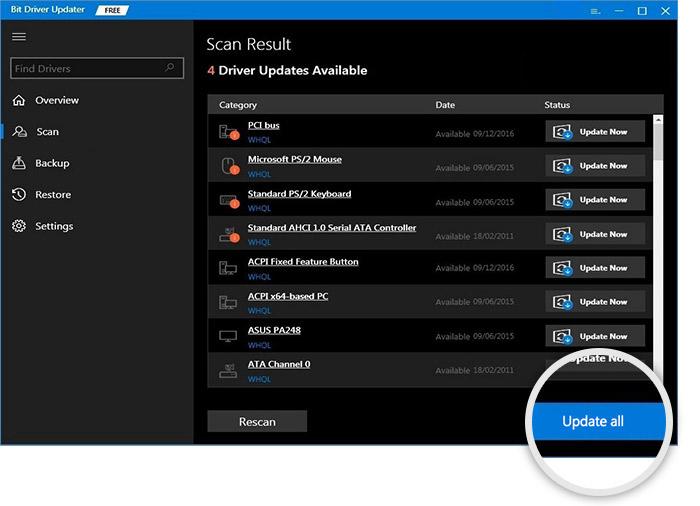
Adım 4: Yükseltmeyi bitirdikten sonra, değişikliklerin etkili olması için bilgisayarınızı yeniden başlatmanız gerekir.
Ayrıca Okuyun: Windows için HP OfficeJet 8710 Sürücü İndirme ve Güncelleme
Yöntem 4: HP OfficeJet Pro 8620 Sürücüsünü Kurmak için Windows Update'i Çalıştırın
Son olarak, en son sürücüleri bilgisayarınıza yüklemek için Windows Update'i kullanabilirsiniz. Bu, yalnızca en son sürücüleri yüklemekle kalmaz, aynı zamanda cihazınıza yeni özellikler, güçlü güvenlik yamaları, performans iyileştirmeleri ve hata düzeltmeleri getirir. En son HP OfficeJet Pro 8620 sürücü güncellemesini sisteminize yüklemek için aşağıda paylaşılan prosedürü izleyin.
Adım 1: Windows Ayarlarını açmak için klavyenizde Windows + Ituşlarına birlikte basın.
Adım 2: Ardından, devam etmek için Güncelleme ve Güvenlik'iseçin. 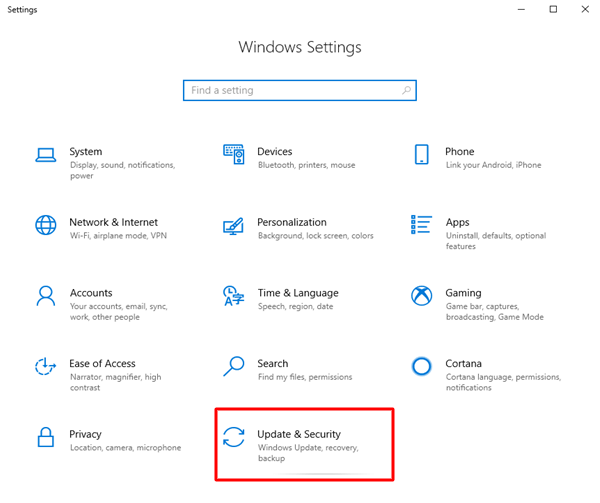
Adım 3: Bir sonraki pencerede, sol menü bölmesinden Windows Update'inseçili olduğundan emin olun.
Adım 4: Son olarak, Güncellemeleri Kontrol Etseçeneğine tıklayın. 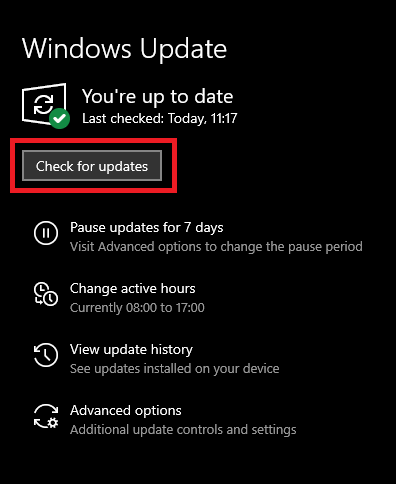
Şimdi, Windows en son güncellemeleri arayacak, daha sonra mevcut olanları otomatik olarak indirip yükleyecektir. Bittiğinde, yeni güncellemeleri uygulamak için sistemi yeniden başlatmanız yeterlidir.
Ayrıca Okuyun: Windows için HP OfficeJet Pro 8600 Sürücü İndirme ve Güncelleme
Windows 11/10'da HP OfficeJet Pro 8620 Sürücülerini İndirme: Açıklama
Artık Windows 10, 11 PC'de HP OfficeJet Pro 8620 yazıcınızın sürücülerini edinmek veya güncellemek için kullanabileceğiniz dört basit yola erişiminiz var.
HP OfficeJet Pro 8620 sürücü indirme kılavuzunu faydalı bulduğunuzu umarız. Herhangi bir sorunuz varsa, lütfen aşağıya bir açıklama bırakmaktan çekinmeyin. Teknoloji ile ilgili daha fazla bilgi için Bültenimize abone olabilir ve bizi Sosyal Medyada takip edebilirsiniz: Facebook, Instagram, Twitter veya Pinterest.
